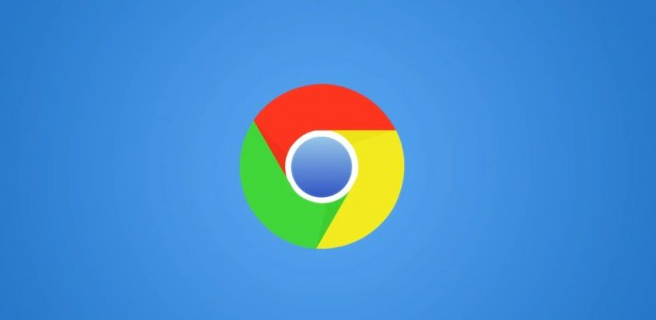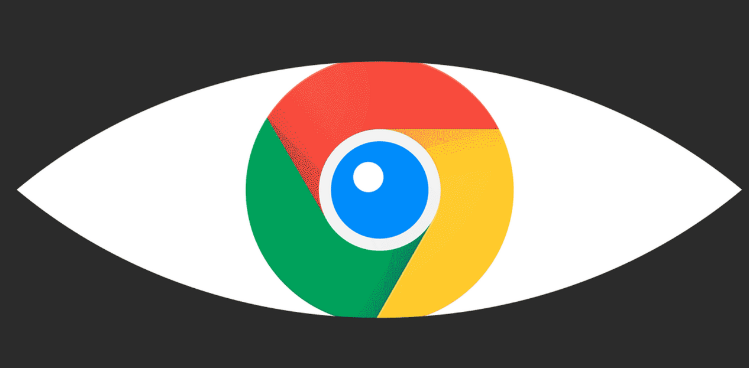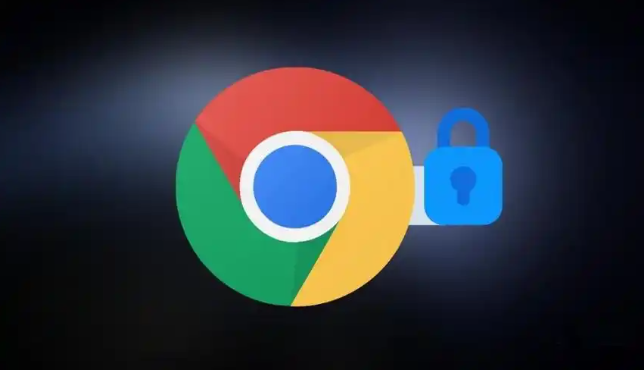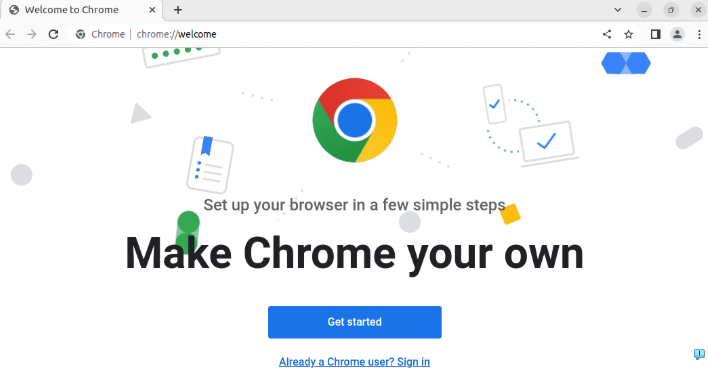当前位置:
首页 >
Google Chrome浏览器下载及浏览器网页内容快速保存
Google Chrome浏览器下载及浏览器网页内容快速保存
时间:2025-06-03
来源:谷歌浏览器官网
详情介绍

一、Google Chrome浏览器下载安装
- 访问官网:打开你当前的浏览器,在地址栏中输入“https://www.google.com/chrome/”,然后按下回车键进入Chrome官网。
- 下载按钮:在Chrome官网首页,找到“下载Chrome”按钮并点击它。页面会自动检测你的操作系统,确保你下载的是适合Windows系统的版本。如果没有自动显示Windows版本,你可以手动选择适合的操作系统和版本。
- 安装程序:点击下载按钮后,浏览器会开始下载Chrome安装程序(通常是一个名为“ChromeSetup.exe”的文件)。下载完成后,你可以在“下载”文件夹中找到这个文件。
二、Chrome浏览器网页内容快速保存方法
- 使用浏览器自带功能保存:打开需要保存的网页,按下快捷键Ctrl+P(Windows系统)或Cmd+P(Mac系统)打开打印设置窗口。在打印设置窗口中,将“目标”或“打印机”设置为“另存为PDF”或“保存为PDF”,然后点击“保存”按钮,即可将当前网页保存为PDF格式的文件。
- 使用插件辅助保存:打开Chrome浏览器的应用商店,搜索并安装合适的保存插件,如ContentQuickSave等。安装完成后,在需要保存的网页上点击插件图标,通常可以选择将网页内容保存为HTML、文本、Markdown、PDF或截图等格式。
综上所述,通过以上步骤和方法,您可以在电脑上灵活应对Google Chrome浏览器下载及浏览器网页内容快速保存的需求,提升浏览体验。请根据自己的需求和实际情况灵活调整设置,并确保操作的安全性,以获得更好的使用效果。
继续阅读